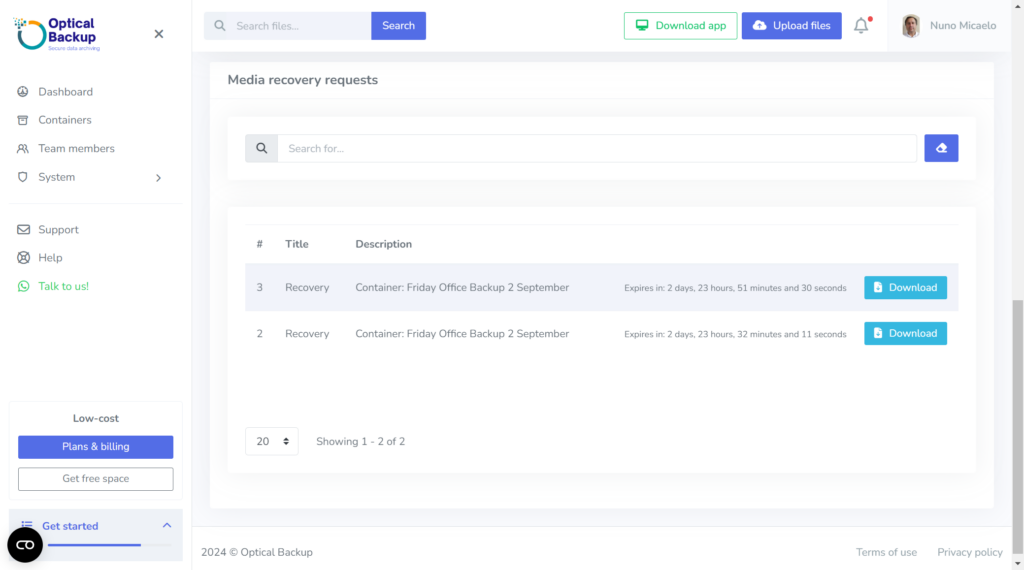Wie Sie Ihre Dateien mit OpticalBackup wiederherstellen
Wenn es um die Wiederherstellung Ihrer Dateien geht, bietet OpticalBackup zwei unkomplizierte Methoden. Sie können entweder über das Suchfeld nach einer bestimmten Datei suchen (siehe unsere Anleitung zur Suche nach einer bestimmten Datei) oder Ihre Container nach den gewünschten Dateien durchsuchen. Dies unterstreicht, wie wichtig es ist, Ihren Containern eindeutige und beschreibende Namen zuzuweisen, damit Sie Ihre Dateien effizient wiederfinden.Um zu beginnen, greifen Sie auf alle Ihre Container zu, indem Sie auf die Schaltfläche “Behältnisse” Link im Hauptmenü.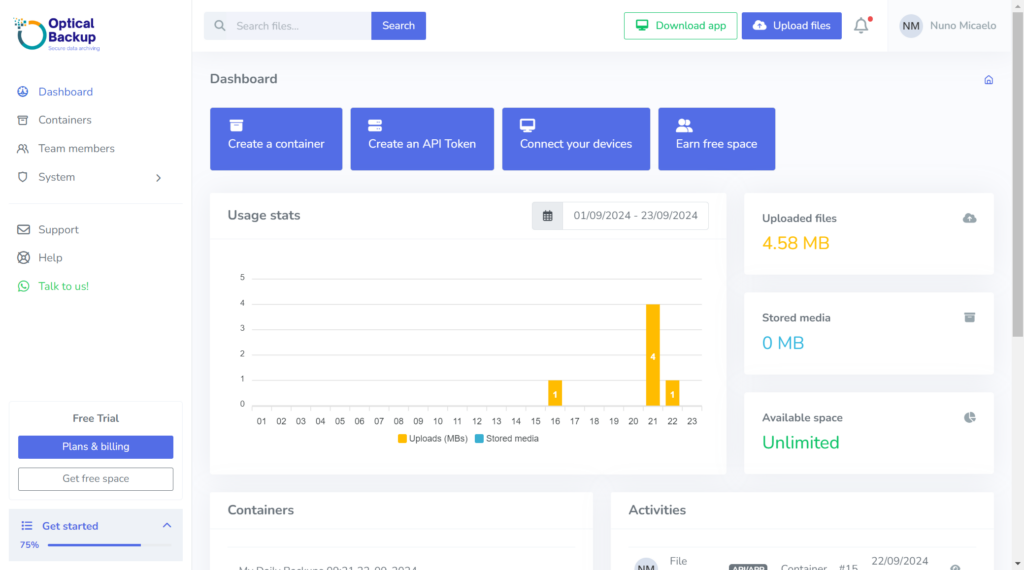
Hier sehen Sie eine Liste aller Ihrer Container, die Sie nach Datum oder Name sortieren können. Sie können auch nach einem bestimmten Containernamen suchen, indem Sie die Suchfunktion verwenden. In dieser Liste haben Sie die Möglichkeit, den gesamten Inhalt eines Behältnisse wiederherzustellen, indem Sie auf die Schaltfläche “Wiederherstellen” klicken.
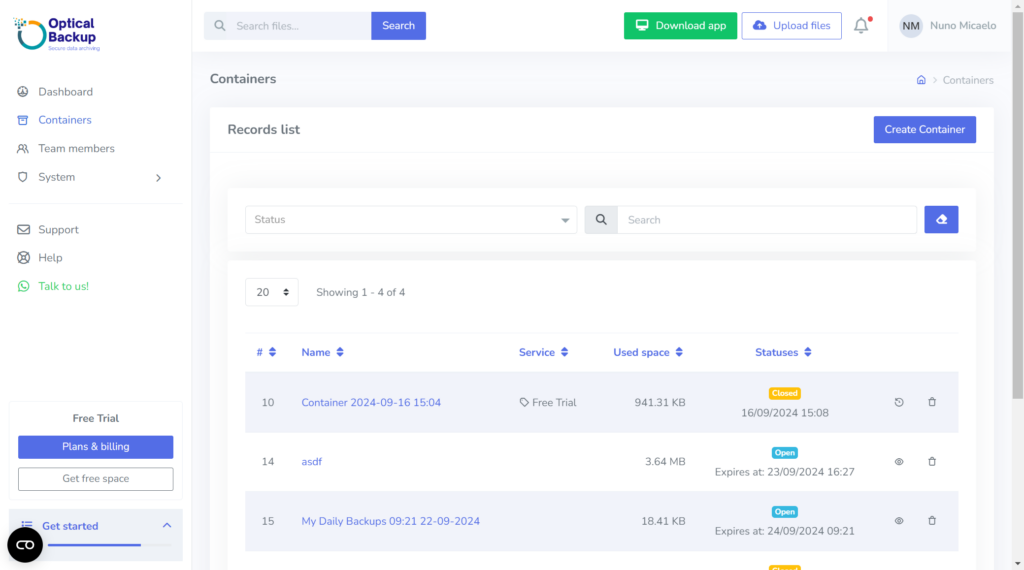
Wenn Sie nur bestimmte Dateien aus einem Container wiederherstellen möchten, öffnen Sie einfach den Container und klicken Sie auf “Wiederherstellen” um die Kontrollkästchen zu öffnen und die Dateien auszuwählen, die Sie abrufen möchten. Nachdem Sie die Dateien ausgewählt haben, klicken Sie auf “Abschließen“. Überprüfen Sie, ob sich Ihre Dateien jetzt auf dem “Wiederherstellen” Staat.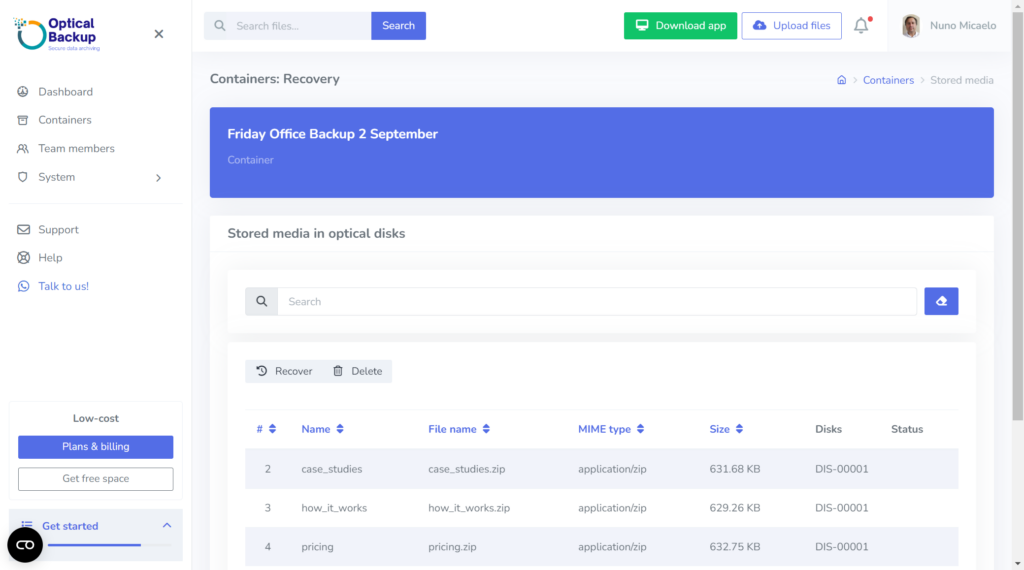
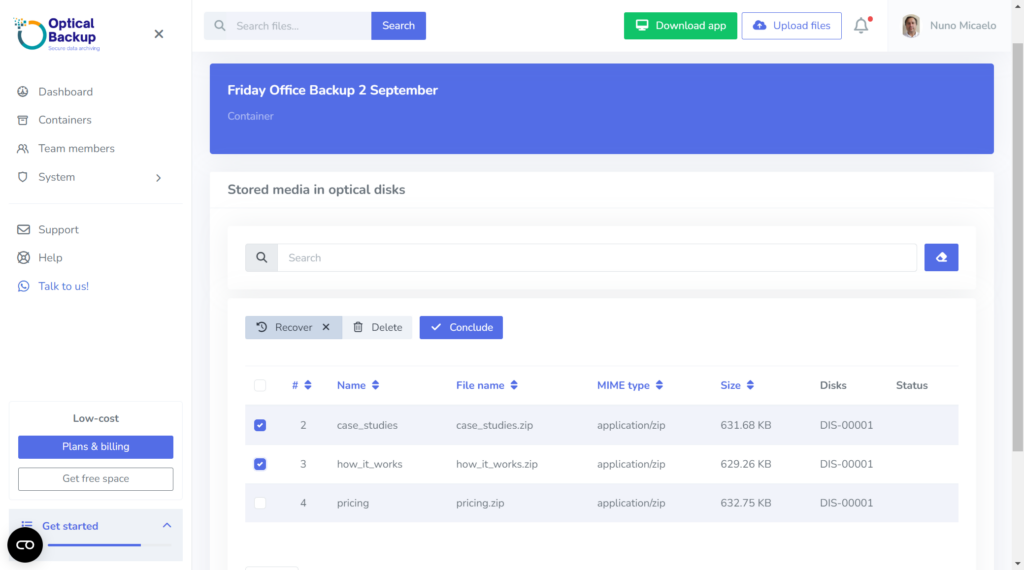
 Please note that since your files are securely stored on optical disks, the recovery process may take some time—up to 48hours. Das liegt daran, dass unser System den Datenträger suchen und laden, die Daten abrufen und Ihre Dateien für den Download vorbereiten muss. Sie können einen Prioritätsplan abonnieren, um die Wiederherstellung um bis zu 2 Stunden zu beschleunigen.
Please note that since your files are securely stored on optical disks, the recovery process may take some time—up to 48hours. Das liegt daran, dass unser System den Datenträger suchen und laden, die Daten abrufen und Ihre Dateien für den Download vorbereiten muss. Sie können einen Prioritätsplan abonnieren, um die Wiederherstellung um bis zu 2 Stunden zu beschleunigen.
Wir bieten zwei Wiederherstellungsdienste an:
- Standard-Service: Garantiert die Wiederherstellung von Dateien innerhalb von 24 Stunden.
- Vorrangiger Dienst: Ziel ist es, die Wiederherstellung in weniger als 2 Stunden abzuschließen, je nach Systembelastung.
Sobald Ihre Dateien fertig sind, erhalten Sie eine E-Mail-Benachrichtigung, so dass Sie sie sofort herunterladen können. Klicken Sie auf den Link, um zu dem Container mit den Wiederherstellungsdateien zu gelangen.
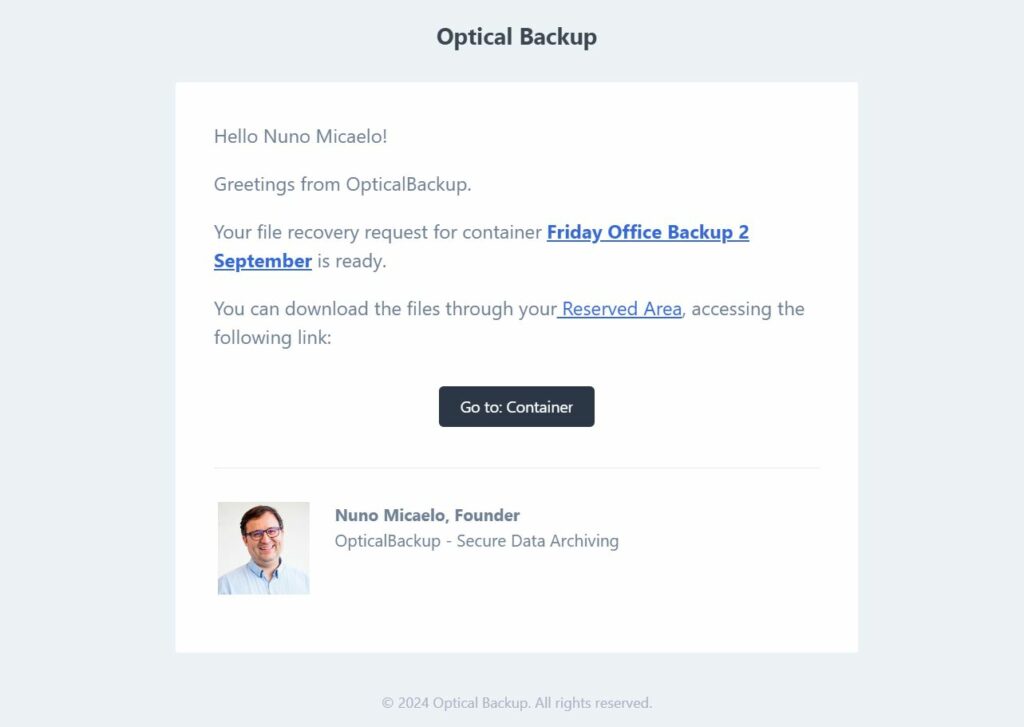
Sie können eine ZIP-Datei mit all Ihren Dateien in dem entsprechenden Container herunterladen. Beachten Sie, dass dieser geschützte, geheime Download-Link für 72 Stunden (3 Tage) verfügbar sein wird. Nach dieser Zeit ist der Download nicht mehr verfügbar.